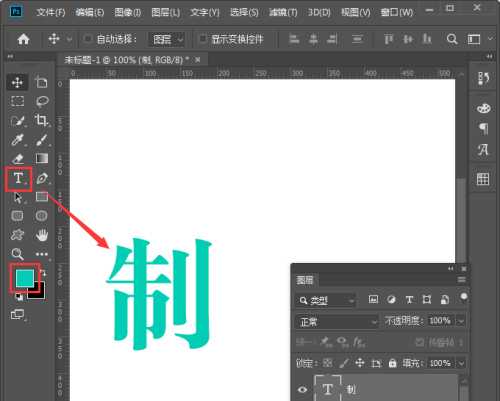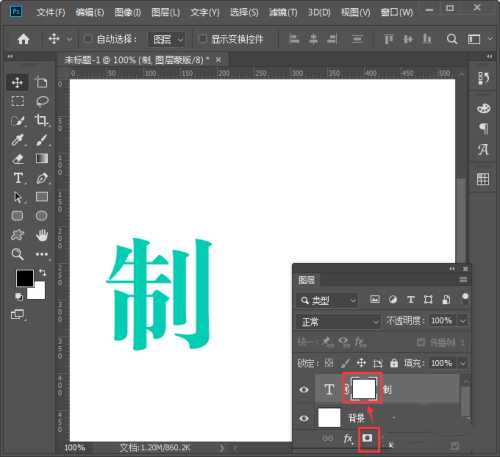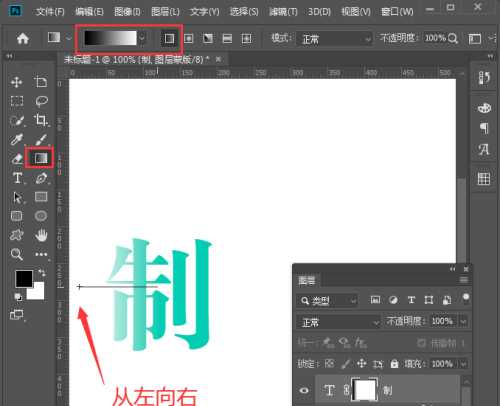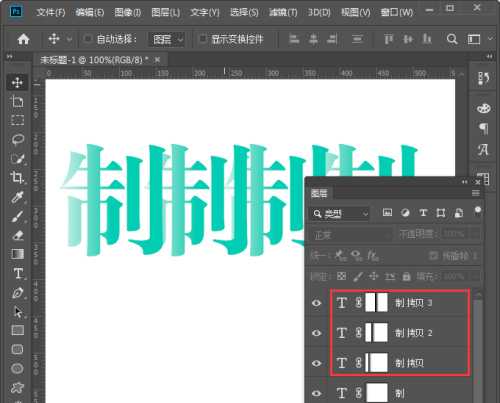相思资源网 Design By www.200059.com
ps怎么制作渐隐文字?我们在海报时,想要制作出渐隐的效果,让海报的标题文字紧挨在一起,形成叠放的效果。今天,小编为大家带来了ps做出渐隐文字效果教程。感兴趣的朋友快来了解一下吧。
- 软件名称:
- Adobe Photoshop CC 2019 20.0 简体中文安装版 32/64位
- 软件大小:
- 1.73GB
- 更新时间:
- 2019-12-04立即下载
ps做出渐隐文字效果教程
我们用【文字工具】先输入一个文字,调整好大小,填充上颜色,如图所示。
我们选中文字的图层,点击下方的第三个按钮添加【图层蒙版】,如图所示。
接着,我们点击【渐变工具】选择黑到白的渐变颜色,从左向右拖动,如图所示。
接下来,我们把文字复制出三个移到右边,如图所示。
我们在图层里,分别把后面的三个文字修改成自己想要的字,如图所示。
最后,我们在文字的下方添加一个深色的背景效果就出来了,如图所示。
以上便是小编为大家分享的"ps怎么制作渐隐文字 ps做出渐隐文字效果教程"的全部内容,希望能够帮到你,持续发布更多资讯,欢迎大家的关注。
标签:
ps,渐隐字
相思资源网 Design By www.200059.com
广告合作:本站广告合作请联系QQ:858582 申请时备注:广告合作(否则不回)
免责声明:本站文章均来自网站采集或用户投稿,网站不提供任何软件下载或自行开发的软件! 如有用户或公司发现本站内容信息存在侵权行为,请邮件告知! 858582#qq.com
免责声明:本站文章均来自网站采集或用户投稿,网站不提供任何软件下载或自行开发的软件! 如有用户或公司发现本站内容信息存在侵权行为,请邮件告知! 858582#qq.com
相思资源网 Design By www.200059.com
暂无ps怎么制作渐隐文字 ps做出渐隐文字效果教程的评论...
P70系列延期,华为新旗舰将在下月发布
3月20日消息,近期博主@数码闲聊站 透露,原定三月份发布的华为新旗舰P70系列延期发布,预计4月份上市。
而博主@定焦数码 爆料,华为的P70系列在定位上已经超过了Mate60,成为了重要的旗舰系列之一。它肩负着重返影像领域顶尖的使命。那么这次P70会带来哪些令人惊艳的创新呢?
根据目前爆料的消息来看,华为P70系列将推出三个版本,其中P70和P70 Pro采用了三角形的摄像头模组设计,而P70 Art则采用了与上一代P60 Art相似的不规则形状设计。这样的外观是否好看见仁见智,但辨识度绝对拉满。